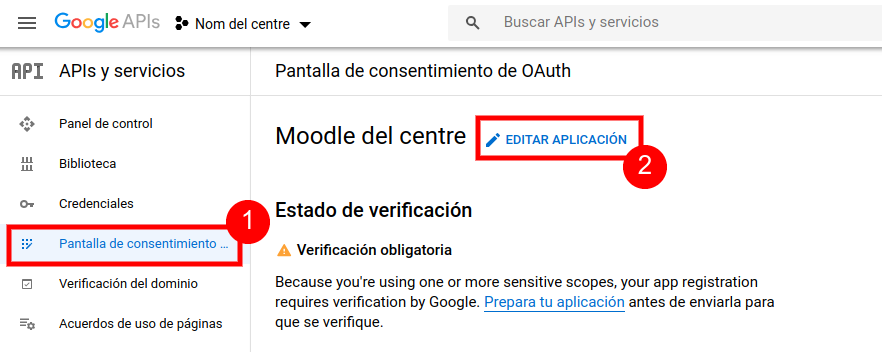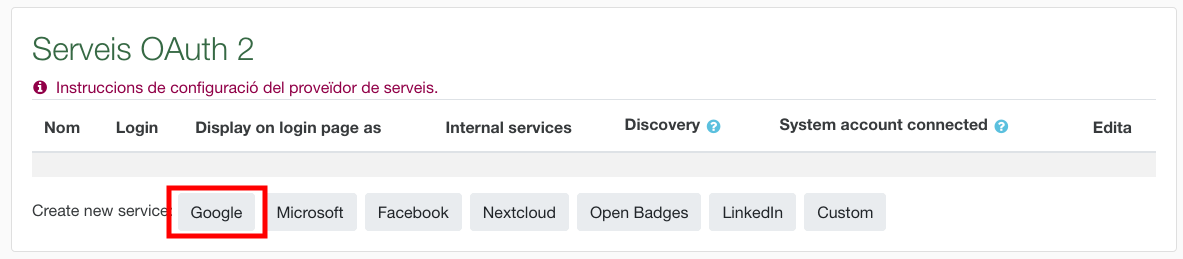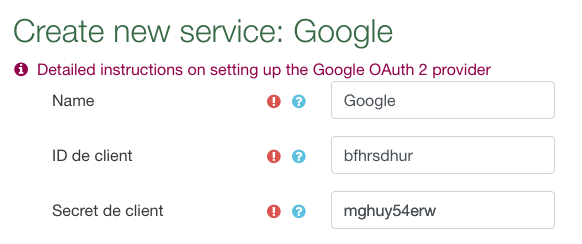Preguntes freqüents
Apartat amb les preguntes més habituals relacionades amb el projecte Àgora.
Des d'aquesta pàgina es pot consultar l'índex de totes les preguntes freqüents donades d'alta al sistema.
MOODLE: Configuració del Moodle per utilitzar els repositoris de Google Docs | ||||
|---|---|---|---|---|
Des d'abril del 2012, Google requereix una confirmació per poder accedir als fitxers de Google Drive i Google Fotos través dels repositoris del Moodle. El sistema de confirmació es coneix com OAuth i proporciona una major seguretat, tot i que necessita una configuració addicional al Moodle.
El procediment serà: Aneu a Google APIs Console i
autentiqueu-vos amb el nom d'usuari i contrasenya del centre,
perquè no quedi lligat a cap usuari personal. Aquestes dades només
serviran per configurar el repositori, un cop configurat, cada
usuari haurà de fer servir les seves dades personals per accedir-hi
i només veurà els seus propis documents.
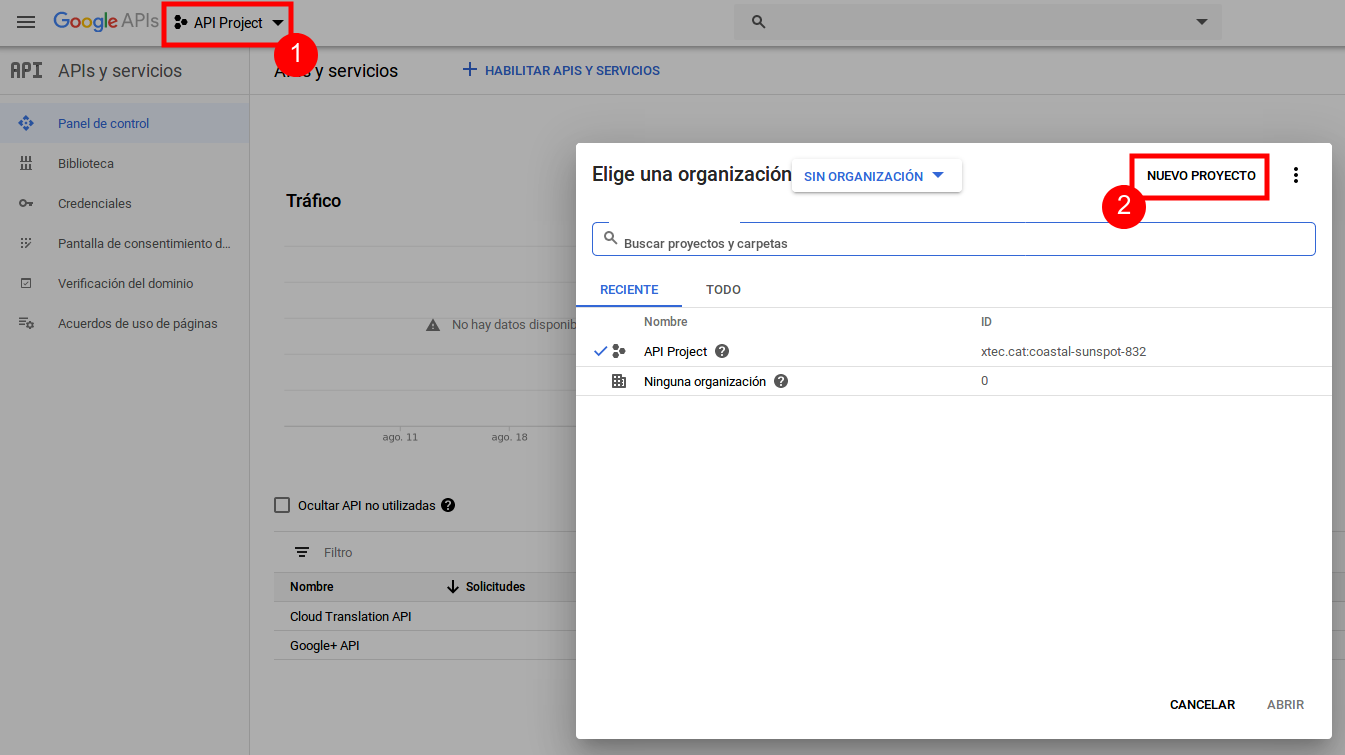
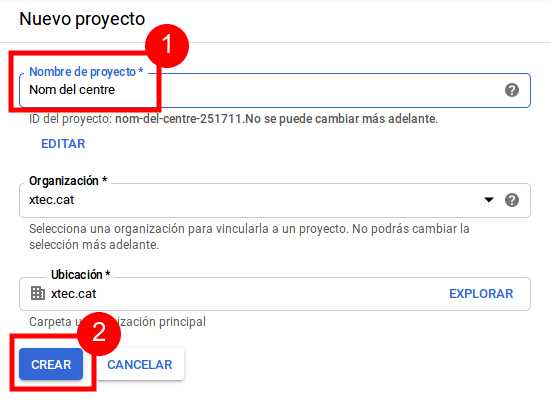
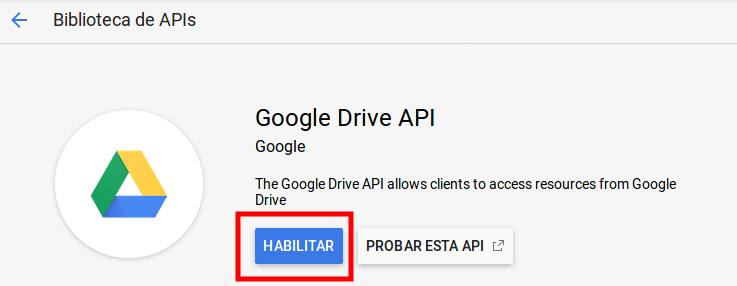
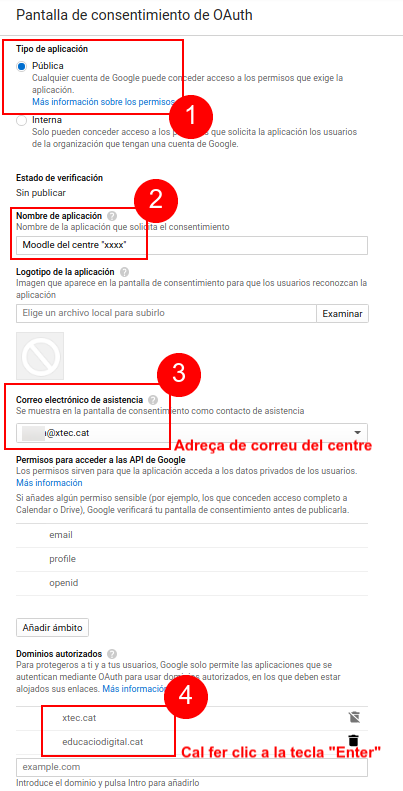

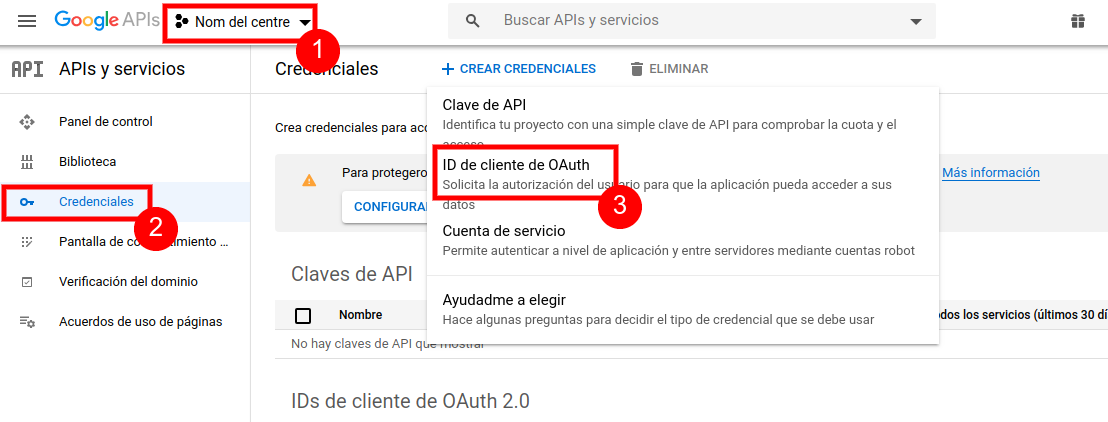
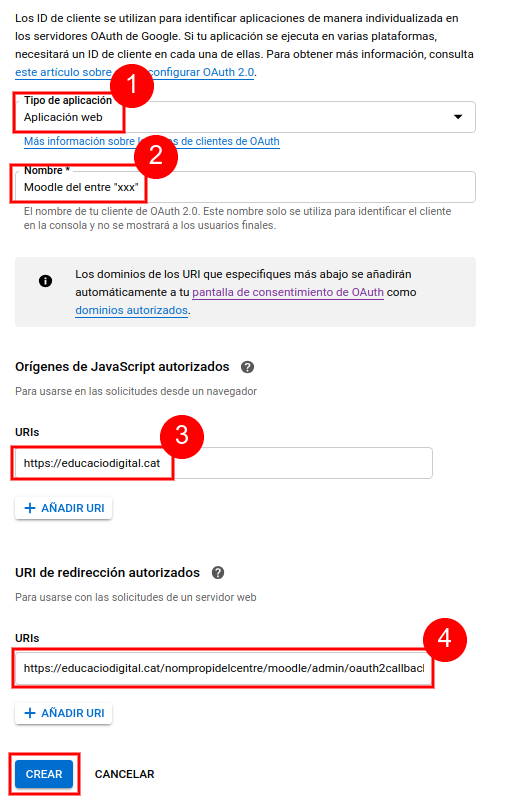
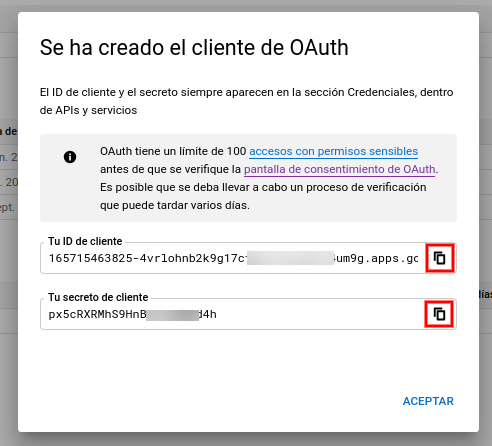 2. Configuració del repositori de Google Drive a Moodle
Després, aneu a Administració | Administració del lloc | Connectors | Repositoris | Gestiona els repositoris i activeu el repositori de Google Drive triant Habilitat i visible del menú desplegable.  Finalment, accediu als Paràmetres i comproveu que estigui seleccionat Google com el servei OAuth 2 i després, feu clic a Desa. 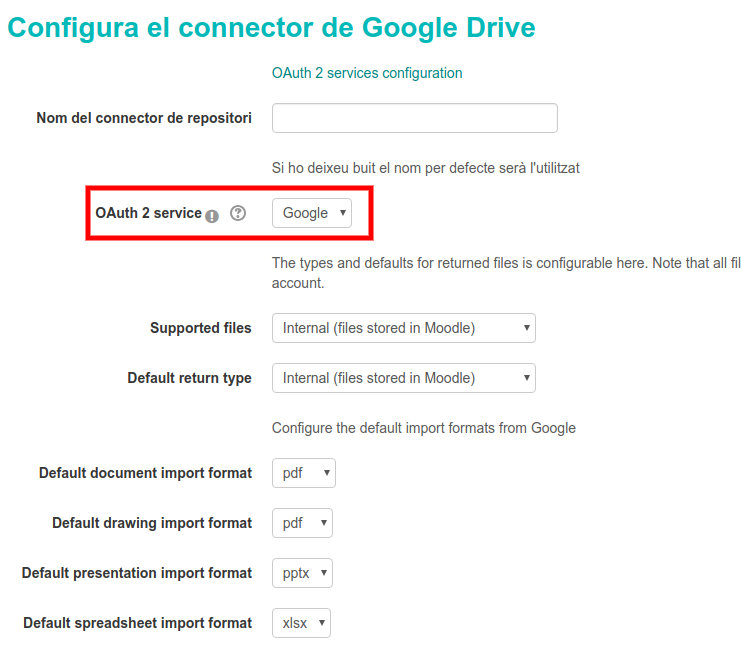 A partir d'aquest moment ja podreu accedir al documents de Google a través del selector de fitxers.
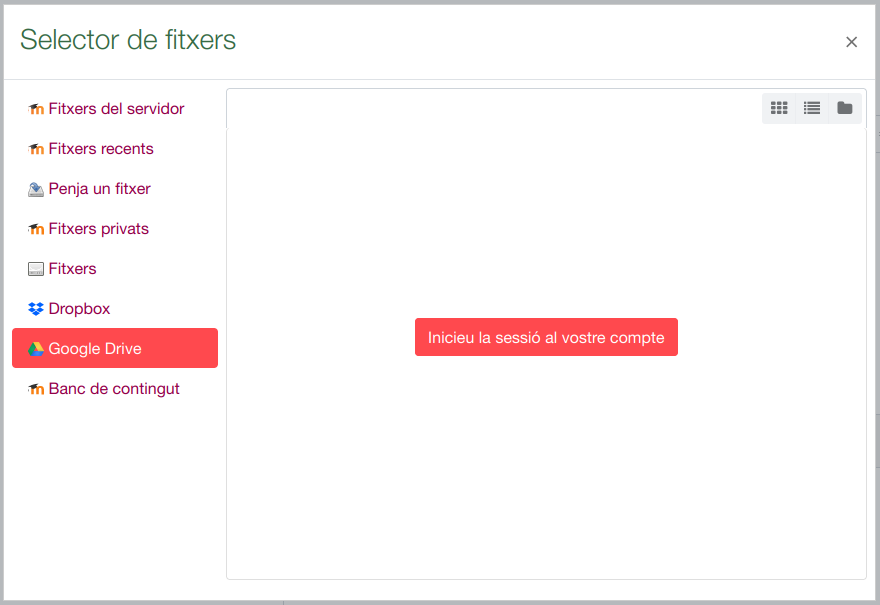 Podeu trobar més informació sobre la configuració dels repositoris al Bloc 9: Fitxers del curs Materials sobre el Moodle 2.
| ||||